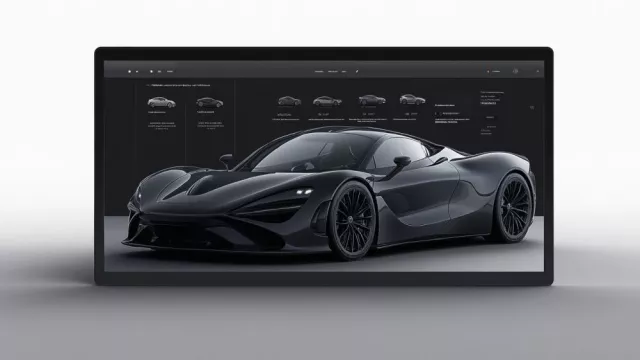Volba internetového prohlížeče: patříte k většině nebo rádi experimentujete?
Možná také patříte k uživatelům, kteří volné dny na přelomu roku využívají k činnostem, které dlouho odkládali. Třeba jste se konečně odhodlali k nové instalaci vašeho počítače, nebo jste si udělali radost a pořídili počítač nový. Ať už jde o stolní variantu či laptop, stojí za to jej vybavit základní sadou programů, které vám v mnoha ohledech budou spolehlivými parťáky.
Prvním z nich je jistě nový internetový prohlížeč, se kterým strávíte spoustu času. Microsoft ve výchozím nastavení Windows dodává svůj Edge, který se mimochodem po letech vypracoval v poměrně solidní browser a vůbec není špatný. Je postavený na základu Chromia, obsahuje Copilot s podporou umělé inteligence, takže jistě stojí za vyzkoušení.
Není ale žádným tajemstvím, že pro většinu uživatelů je první volbou Google Chrome. Je to dlouholetá stálice s integrovaným vyhledáváním téhož poskytovatele a pravidelnými aktualizacemi.
Tajným tipem a výbornou alternativou je prohlížeč Brave. Také vychází z Chromia, je proto velmi rychlý. Zároveň se jeho vývojáři zaměřili i na bezpečnost a ochranu dat. Dokonce integrovali síť Tor.
Doporučujeme také Firefox od Mozilly, poslední z větších prohlížečů, který se ještě vymyká monopolu Chromia. A stojí za zvážení přesunutí těžiště svých internetových aktivit do prohlížeče Tor Browser. Žádný jiný prohlížeč vám nenabídne lepší ochranu dat.
Nástroje pro vyšší bezpečnost: díky správcům hesel si své přihlašovací údaje už nemusíte lepit na monitor
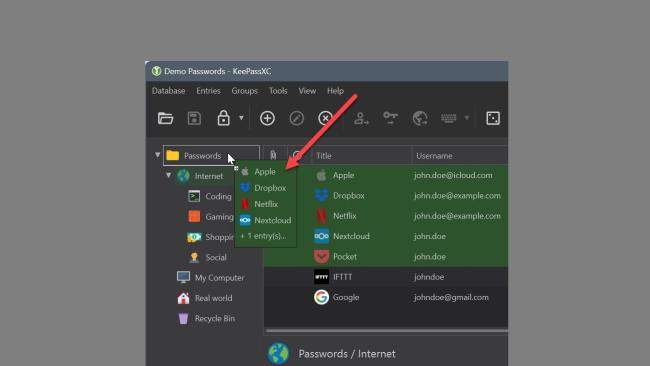
Z hlediska bezpečnosti vás jistě jako první napadne instalace některého z antivirových programů a s ní související otázka: je Windows Defender dostatečný či nikoliv. Stručnou odpovědí je ano: může být dostatečný, pokud vás nebudou příliš obtěžovat občasné falešné poplachy a pomalejší provoz.
Je to způsobeno tím, že v posledních letech na něm vývojáři zapracovali a vylepšili jeho ochrannou funkci. Do startovací sady Windows už tedy nemusí nutně patřit antivirový program třetí strany, Windows Defender se do ní hodí.
Dobré zabezpečení počítače a systému, to ale není pouze ochrana proti virům. Vždy se skládá z více složek. Jednou z velmi důležitých jsou hesla a v tomto ohledu doporučujeme používat správce hesel (Password manager). Ukážeme vám dvě alternativy:
Jako solidní řešení nabízíme tip na open-sourcový program KeePassXC. Má všechny důležité funkce pro správu a ochranu hesel a vám ponechává plnou kontrolu nad jejich databází. Má ale přeci jen drobný nedostatek. O synchronizaci dat s ostatními zařízeními se musíte postarat sami.
Pokud by vám to takto nevyhovovalo, našim druhým tipem je Bitwarden. Tento password manager využívá pro synchronizaci hesel s mobilní telefonem nebo tabletem servery poskytovatele.
Je také dobré myslet na zálohy. V tomto ohledu se vyplatí sáhnout po programu Aomei Backupper Pro, který vám pomůže s vytvářením kompletních záloh, ale také cílených backupů souborů. Budete tak chráněni před vyděračskými trojskými koni, a také budete mít krytá záda pro případ neúspěšných aktualizací, kolapsů systému či hardwarových závad.
Mohlo by vás zajímat
Dostali jste pod stromeček notebook a nemáte přístup k Wi-Fi? Windows 11 můžete nainstalovat během chvilky i tak.
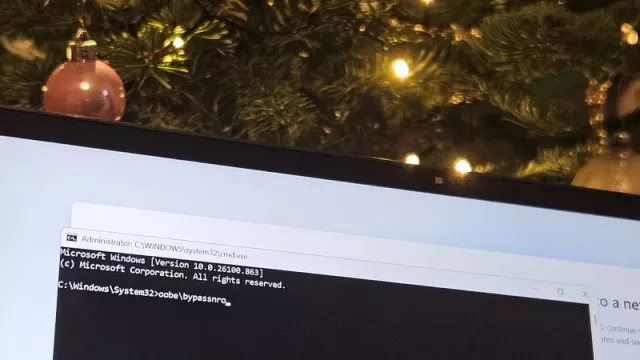
Praktičtí pomocníci pro práci s PDF a komprimaci
Windows umí ve své výchozí instalaci zobrazovat soubory PDF, nicméně při této operaci sahá po integrovaném prohlížeči Edge. Pro příležitostné prohlížení to stačí a u všech ostatních velkých prohlížečů je to podobné: soubory PDF také zvládnou zobrazit.
Lepším a rychlejším nástrojem pro práci s PDF, který nabízí i více funkcí, je Sumatra PDF. Pomůže vám hlavně v případech, kdy musíte hodně pracovat s PDF soubory kvůli práci, studiu nebo školení.
Pro přehrávání videí doporučujeme program s dobrou podporou formátů. Velmi dobrou volbou je VLC, protože dokáže přehrát bezmála jakékoliv video.
Pro komprimaci a vytváření archivů je rozumnou volbou program 7-Zip. Nabízí i další praktické funkce, jako je například šifrování. Pokud používáte Windows 11, můžete archivy formátů .7z, .tar a .rar přímo rozbalovat v Průzkumníku souborů.
Kancelářské sady a programy pro práci s obrázky
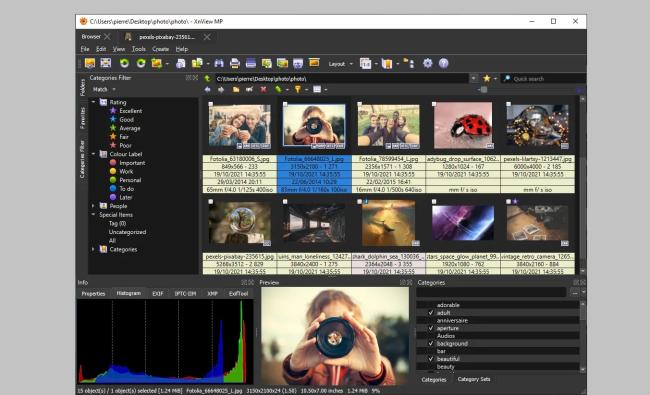
Každý má při práci s Windows jiné priority. Pro soukromé použití považujeme za důležité aplikace, které stojí za to doplnit či upgradovat, také sadu kancelářských nástrojů a program pro zpracování obrázků.
Ve firemní oblasti se už stal standardem Microsoft Office, na soukromém počítači ale máte i jiné možnosti. Všechny důležité funkce a spolehlivost vám nabídne LibreOffice, který je naším návrhem plnohodnotného kancelářského balíku.
Pro správu obrázků vám můžeme doporučit XnView, který je velmi výkonný a možná vás překvapí svou bohatou nabídkou funkcí.
Pokud by vás zajímaly další tipy na šikovné doplňkové nástroje pro Windows, inspirativní žebříček sestavil server XDA. V jeho seznamu nechybí ani diagnostické nástroje pro hardware, doplňky rozšiřující funkce Windows, či sady pro lepší nastavení systému a práci s ním. Doporučujeme.
Zdroj: XDA, Sumatra PDF